库乐队导入音频方法快速上手指南
嘿,大家好!作为一个经常捣鼓音乐制作的游戏玩家,今天我想和大家分享一下在库乐队(GarageBand)里导入音频的超级简单方法。说实话,刚开始用库乐队的时候我也是一头雾水,但现在我已经能像玩休闲游戏一样轻松操作了。下面就是我的个人心得,保证让你快速上手!
为什么选择库乐队?

首先得说说为什么我这么喜欢库乐队。它就像是音乐制作界的"我的世界"——简单易上手但功能强大。无论你是想录制自己的歌声,还是把现成的音频片段混在一起玩,库乐队都能满足你。而且它是苹果设备自带的,不用额外花钱买,这点简直太棒了!
准备工作
在开始导入音频前,我们需要确保几件事:
小编温馨提醒:本站只提供游戏介绍,下载游戏推荐游戏酒吧,游戏酒吧提供3A单机游戏大全,点我立即前往》》》单机游戏下载专区
1. 设备检查:确认你的iPhone、iPad或Mac上已经安装了库乐队。如果没有,去App Store下载就行,免费的哦!
2. 音频文件准备:想好你要导入什么音频。可以是自己录的,也可以是下载的音乐片段。
3. 存储位置:知道你的音频文件存在哪里了,比如iCloud、本地文件夹或者邮件附件。
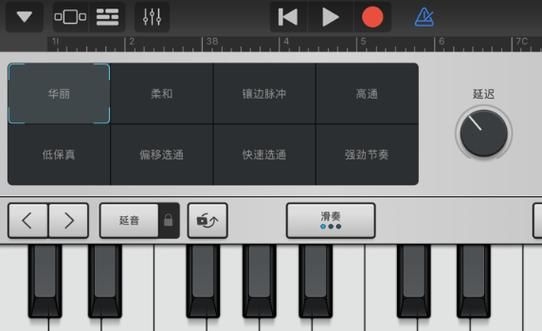
详细导入步骤
方法一:从文件App直接导入
这是我常用的方法,简单得像在游戏里捡道具:
1. 打开库乐队,创建一个新项目或打开现有项目
2. 点击右上角的"+"号,选择"音频文件"
3. 在弹出的文件浏览器中找到你的音频文件
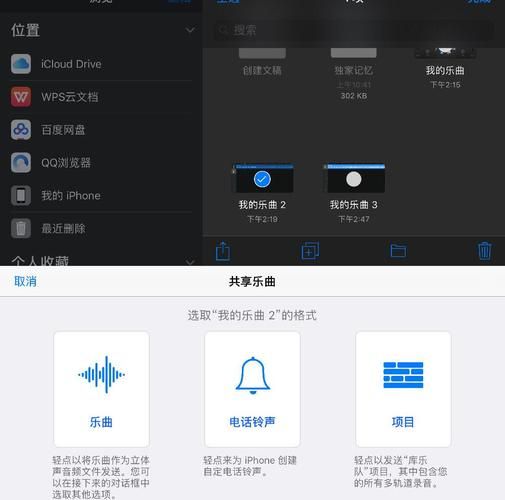
4. 点击文件,它就会自动导入到时间轴上了
方法二:使用拖放功能(仅Mac)
如果你用Mac,那更简单了,就像拖放游戏物品一样:
1. 打开Finder,找到你的音频文件
2. 直接拖到库乐队的时间轴上
3. 松手!完成!
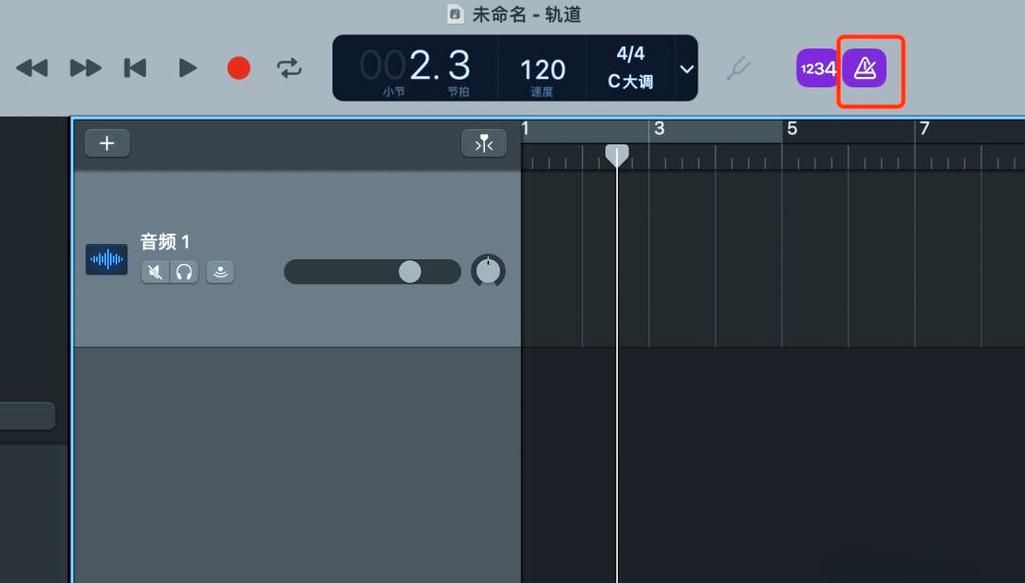
方法三:从其他应用共享
有时候音频在其他应用里,比如邮件或Safari浏览器:
1. 在其他应用中长按或右键点击音频文件
2. 选择"共享",然后选择"库乐队"
3. 文件会自动导入到新项目中
格式兼容性小贴士
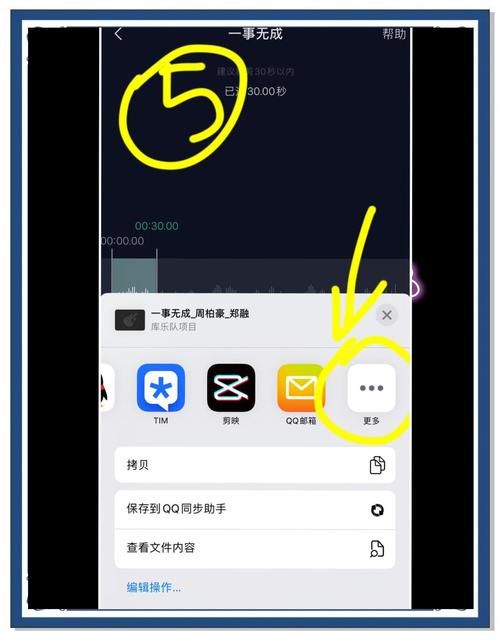
不是音频格式都能直接导入,这里有个简单的兼容性
| 音频格式 | 是否兼容 | 备注 |
|---|---|---|
| MP3 | 是 | 常用的格式 |
| WAV | 是 | 高质量无损 |
| AIFF | 是 | 苹果常用格式 |
| FLAC | 否 | 需要先转换 |
| M4A | 是 | 苹果设备录制格式 |
常见问题解决
玩转库乐队的过程中,我也遇到过不少小这里分享几个常见问题的解决方法:
1. 文件无法导入:检查格式是否兼容,如果不兼容,可以用在线转换工具先转成MP3或WAV
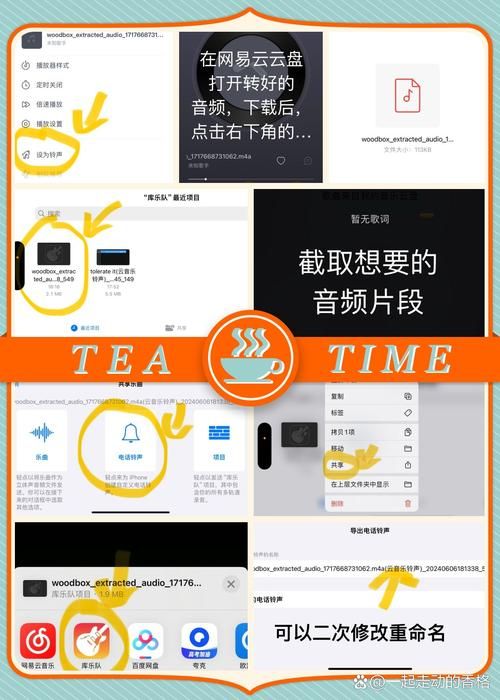
2. 导入后没声音:检查音量滑块是否被调到了低,或者是否被静音了
3. 文件太大导入慢:可以尝试用音频编辑软件先裁剪一下,只导入需要的部分
4. 找不到导入选项:确保你是在音轨视图下,而不是乐器或鼓机视图
进阶技巧
当你掌握了基础导入后,可以试试这些进阶玩法:
1. 多轨道混音:导入多个音频文件到不同轨道,调整音量做出层次感
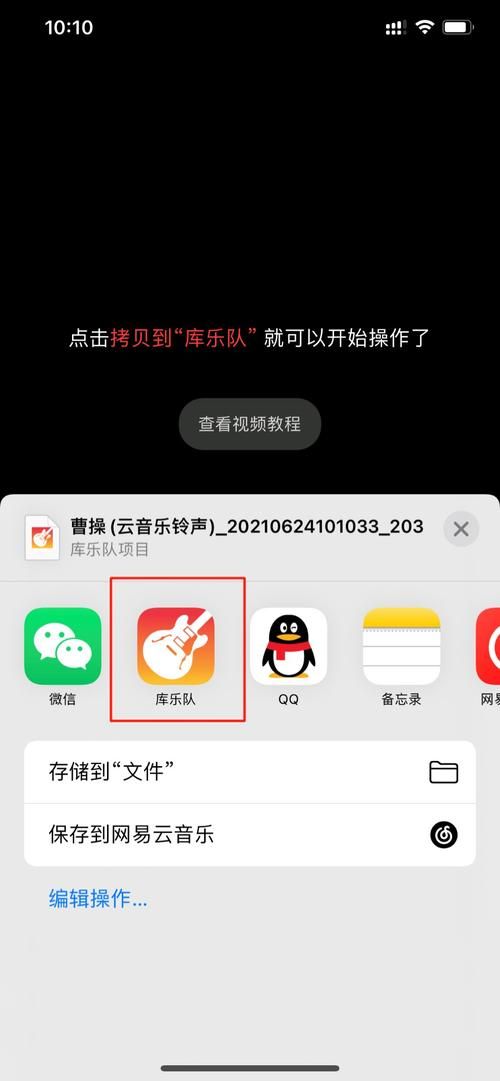
2. 剪切与拼接:导入长音频后,用剪刀工具剪成片段重新排列
3. 添加效果:给导入的音频加上回声、失真等效果,完全改变原声感觉
4. 速度匹配:调整项目速度,让导入的音频自动适应节奏
版本差异小提示
不同版本的库乐队界面可能略有不同:
1. iOS版:操作以触控为主,导入选项可能在共享菜单里
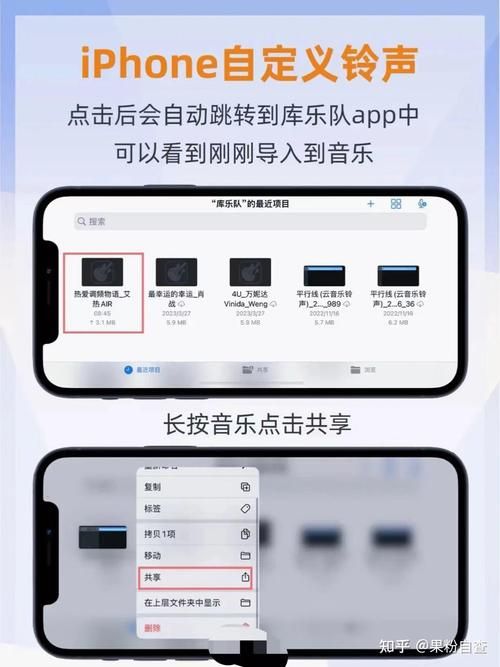
2. Mac版:功能更全面,支持拖放和更多文件格式
3. 新版vs旧版:新版界面更简洁,但基本功能位置变化不大
我的个人心得
说实话,库乐队让我喜欢的就是它的"游戏化"操作感。不像专业DAW那样复杂,它让音乐制作变得像搭积木一样有趣。我经常把各种声音片段导入后随意组合,有时候能意外发现很酷的效果。
建议新手可以先从简单的开始,比如导入一段鼓循环,再加上自己的哼唱。慢慢熟悉了再尝试更复杂的制作。记住,玩音乐重要的是开心,不要给自己太大压力!
后的小练习
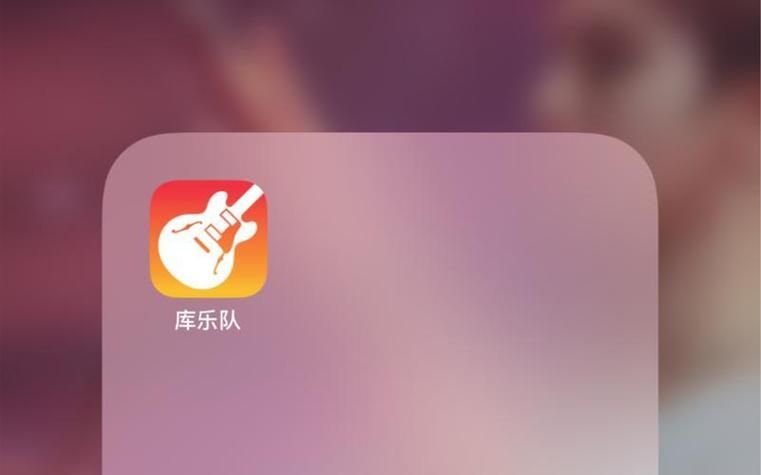
今天分享的内容你都掌握了吗?不如现在就打开库乐队,试着导入一段你喜欢的音频玩玩看。可以从这些开始:
1. 导入手机里的一段录音
2. 下载一个免费的鼓循环试试
3. 把两段不同的音乐拼接在一起
你次用库乐队导入的是什么音频?有没有创造出什么有趣的作品?我很想听听大家的音乐小实验!